Jak odblokować telefon z Androidem bez hasła
Różne / / May 19, 2022

W tym pokoleniu zaawansowanej technologii czasami wikłamy się w sytuacje, z którymi nigdy nie mieliśmy do czynienia. Smartfon to urządzenie, którego używamy codziennie godzinami w celach osobistych, zawodowych i rozrywkowych. Czasami zapominamy o podstawowych rzeczach, które mogą zakłócić naszą rutynę, na przykład niemożność odblokowania smartfona z Androidem. Może wydawać się to absurdalne, ale od czasu do czasu zapominanie hasła do odblokowania smartfona zdarza się niemal każdemu. Istnieją również inne powody, dla których warto stawić czoła problemom z odblokowaniem telefonu. Ale możesz wyjść z tej sytuacji, czytając ten artykuł, który poprowadzi Cię do odblokowywania telefonu z Androidem bez hasła. Przygotuj się więc na szczegółowe poznanie rozwiązań dotyczących odblokowania telefonu z Androidem bez użycia hasła.
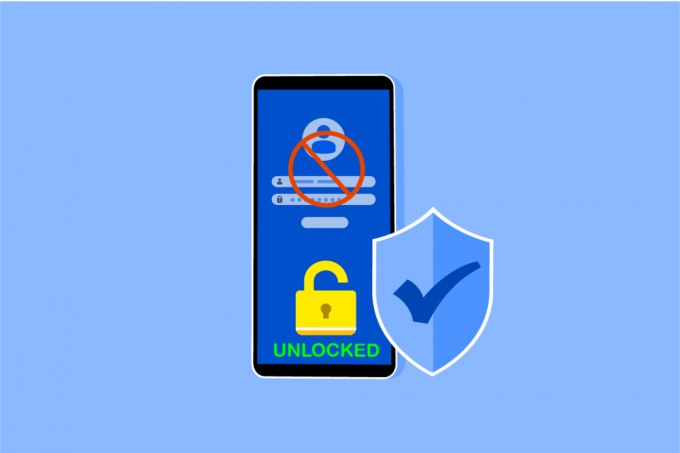
Zawartość
- Jak odblokować telefon z Androidem bez hasła
- Metoda 1: Użyj skanera linii papilarnych
- Metoda 2: Użyj Face Unlock
- Metoda 3: Użyj Smart Lock
- Metoda 4: Użyj funkcji Samsung Find My Mobile (dla urządzeń Samsung)
- Metoda 5: Uruchom w trybie awaryjnym
- Metoda 6: Interfejs użytkownika z blokadą awarii
- Metoda 7: Użyj Android Debug Bridge (ADB)
- Metoda 8: Użyj Menedżera urządzeń Android (ADM)
- Metoda 9: Wykonaj reset do ustawień fabrycznych
Jak odblokować telefon z Androidem bez hasła
Zobaczmy najpierw niektóre z powodów, dla których nie można odblokować smartfona z Androidem.
- Niedawno zmieniłeś swoje hasło i nie pamiętam nowego hasła.
- A błąd ustawień fabrycznych może prowadzić do błędnego hasła w smartfonie.
- Również aktualizacja oprogramowania może spowodować usterkę techniczną w systemie operacyjnym, w wyniku czego Twój telefon z Androidem nie akceptuje hasła do odblokowania się.
Oto niektóre z najczęstszych przyczyn prowadzących do wystąpienia tego błędu na Twoim urządzeniu z Androidem. Teraz przejdźmy do metod, które pomogą Ci odblokować telefon z Androidem bez hasła.
Notatka: Ponieważ smartfony nie mają tych samych opcji ustawień, różnią się one w zależności od producenta. Dlatego upewnij się, że przed zmianą jakichkolwiek ustawień w urządzeniu są prawidłowe ustawienia. Nadchodzące kroki zostały wykonane w dniu Samsung Galaxy M31 w celach ilustracyjnych.
Metoda 1: Użyj skanera linii papilarnych
Możesz łatwo odblokować swój telefon z Androidem bez hasła za pomocą wbudowanego skanera linii papilarnych smartfona z Androidem. Wykonaj poniższe czynności, aby zrobić to samo:
1. Otworzyć Ustawienia na telefonie z systemem Android.

2. Przewiń w dół i dotknij Biometria i bezpieczeństwo opcja z listy.
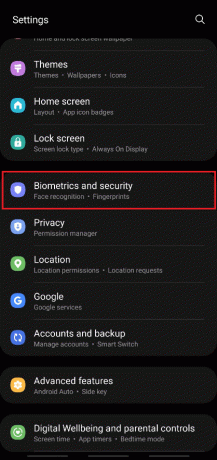
3. Stuknij w Odciski palców opcja, jak pokazano poniżej.
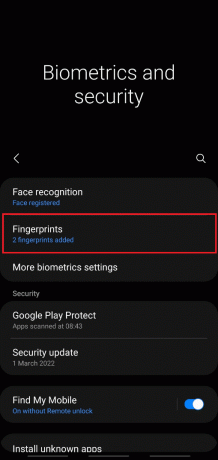
4. Wprowadź swój aktualne hasło iść do przodu.
5. Stuknij w Dodaj odcisk palca opcja.
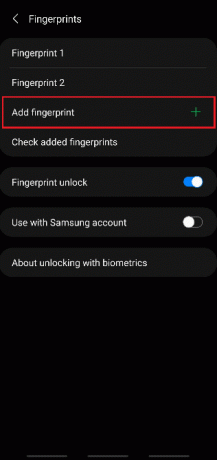
6. Teraz, Zeskanuj swój odcisk palca zgodnie z instrukcjami na ekranie.

7. Upewnij się, że palec zakrywa cały czujnik podczas dodawania odcisku palca do urządzenia.
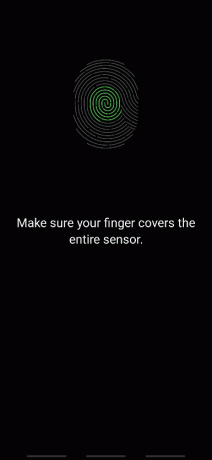
8. Gdy skończysz, zobaczysz Dodano odcisk palca komunikat na ekranie. Stuknij w Zrobione do wyjścia.

Teraz możesz odblokować telefon za pomocą czytnika linii papilarnych i dodanego odcisku palca na telefonie z Androidem.
Metoda 2: Użyj Face Unlock
Wraz ze skanerem linii papilarnych najnowsze smartfony mają funkcję odblokowywania twarzą do odblokowania. Zwiększa również poziom bezpieczeństwa i zmniejsza szanse na naruszenie bezpieczeństwa Twojego smartfona. Twoje unikalne dane dotyczące twarzy są gromadzone i wdrażane przez telefon, aby aktywować tę funkcję. Jeśli Twoje urządzenie obsługuje odblokowywanie twarzą, wykonaj kolejne kroki, aby aktywować tę funkcję, aby odblokować telefon z Androidem bez hasła.
1. Otworzyć Ustawienia aplikację i dotrzyj do Biometria i bezpieczeństwo menu.
2. Stuknij w Rozpoznawanie twarzy opcja.

3. Wpisz swoje aktualne hasło iść do przodu.
4. Stuknij w Zarejestruj twarz opcja.
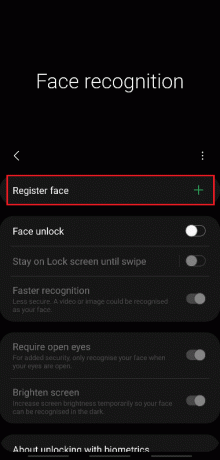
5. Stuknij w Kontyntynuj.

6. Postępuj zgodnie z instrukcjami wyświetlanymi na ekranie, aby ukończyć Rozpoznawanie twarzy organizować coś. Wreszcie dane dotyczące twarzy zostaną dodane do telefonu i możesz łatwo odblokować telefon za pomocą funkcji rozpoznawania twarzy.
Przeczytaj także:Jak odblokować bootloader za pomocą Fastboot na Androidzie?
Metoda 3: Użyj Smart Lock
Funkcja inteligentnej blokady jest dostępna na urządzeniach z systemem Android w wersji 5.0 lub nowszej. Ta funkcja umożliwia użytkownikom telefonów odblokowanie telefonu w określonych warunkach. Zwykle istnieją trzy opcje, których można użyć do odblokowania telefonu:
- Wykrywanie na ciele
- Zaufane miejsca
- Zaufane urządzenia

Opcja I: Wykrywanie kontaktu z ciałem
Ta funkcja pozwala telefonowi pozostać odblokowanym, dopóki nie będzie w ruchu, na przykład w kieszeni podczas chodzenia. Może pozostać odblokowany przez maksymalnie 4 godziny w ruchu lub do czasu, gdy zostanie odstawiony w stanie bezczynności przed 4 godzinami.
1. Otworzyć Ustawienia aplikację i dotknij Ekran blokady opcja.
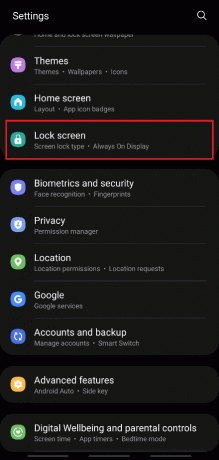
2. Stuknij w Inteligentna blokada opcja, jak pokazano.

3. Wpisz swoje aktualne hasło iść do przodu.
4. Teraz dotknij Wykrywanie na ciele opcja z Inteligentna blokada ekran menu.

5. Stuknij w Użyj wykrywania na ciele przełącz opcję, jak pokazano.

6. Stuknij w KONTYNTYNUJ dla wyskakującego okienka stwierdzającego: Pamiętać komunikat o wyłączeniu odpowiedzialności, jak pokazano poniżej.
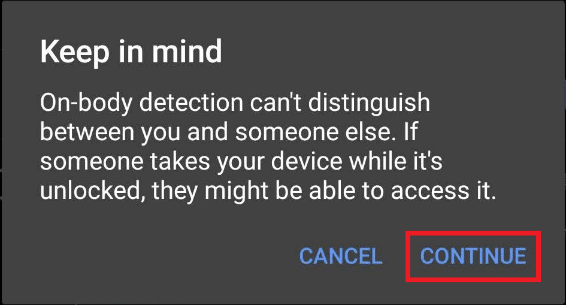
Wariant II: Z zaufanych miejsc
Możesz także dodać miejsce, w którym chcesz, aby telefon był odblokowany, aby uzyskać łatwy dostęp i skrócić czas ciągłego odblokowywania. W swoim miejscu pracy lub innym miejscu, które chcesz określić, wykonaj poniższe czynności, aby wdrożyć tę funkcję i korzystać z niej.
1. Osiągnąć Inteligentna blokada menu, jak omówiono powyżej w Opcja I.
2. Stuknij w Zaufane miejsca opcja z Inteligentna blokada ekran menu.
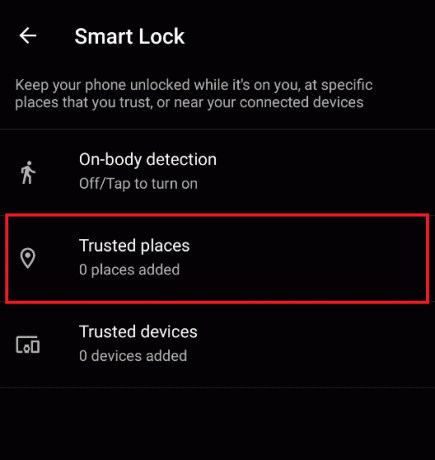
3. Stuknij w OK dla wyskakującego okienka stwierdzającego: Aby uzyskać lepsze wrażenia, włącz lokalizację urządzenia, która korzysta z usługi lokalizacyjnej Google.
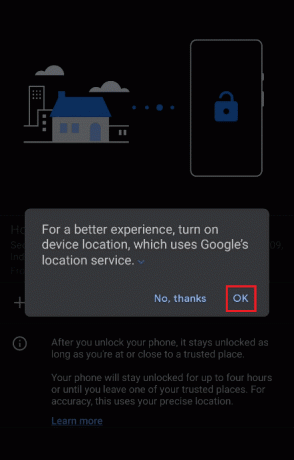
4. Stuknij w Dodaj zaufane miejsca opcja, jak pokazano.
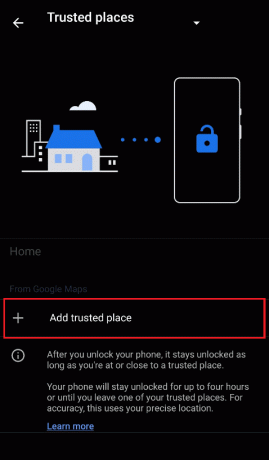
5. Zostaniesz przekierowany na ekran z mapy Google na. Znajdź żądane miejsce na mapie i dotknij go.
6. Jeśli chcesz, możesz też Przemianować nazwa zaufanego miejsca i dotknij OK.

7. ten nowe zaufane miejsce zostanie dodany tam, gdzie telefon pozostanie odblokowany.
Opcja III: z zaufanych urządzeń
Dzięki tej funkcji możesz odblokować telefon, gdy jest podłączony do innych urządzeń, takich jak inne telefony, smartwatche, zestawy słuchawkowe lub głośniki Bluetooth itp. Po odblokowaniu telefon pozostanie odblokowany przez 4 godziny lub do momentu odłączenia podłączonego urządzenia.
1. Osiągnąć Inteligentna blokada menu, jak omówiono powyżej w Opcja I.
2. Stuknij w Zaufane urządzenia opcja z Inteligentna blokada ekran menu.

3. Stuknij w Dodaj zaufane urządzenie opcja.
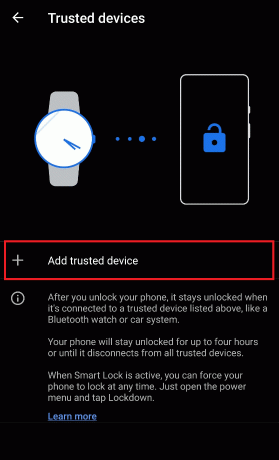
4. Uzyskiwać Sparuj nowe urządzenie.
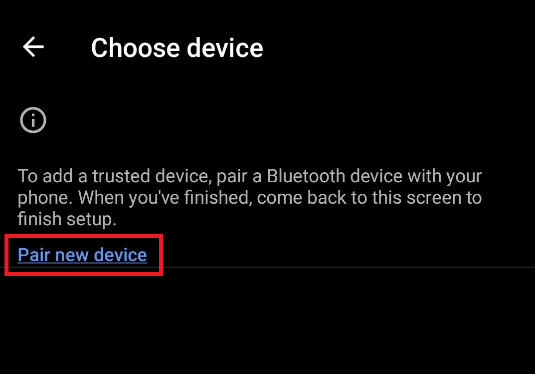
5. Stuknij w Bluetooth przełącz opcję na Włącz Bluetooth, aby połączyć się z urządzeniami w pobliżu.

6. Podłącz żądane urządzenie.
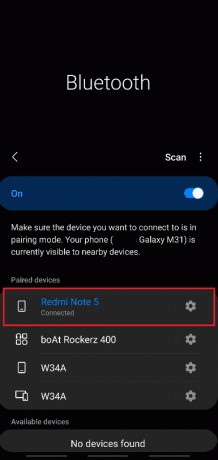
7. Stuknij w DODAJ dla wyskakującego okienka stwierdzającego: Dodać zaufane urządzenie? jak pokazano niżej.

8. ten nowe zaufane urządzenie zostanie dodany, aby telefon był odblokowany po połączeniu z nim.
Przeczytaj także:6 sposobów na odblokowanie smartfona bez kodu PIN
Metoda 4: Użyj funkcji Samsung Find My Mobile (dla urządzeń Samsung)
Jeśli używasz smartfona Samsung i chcesz odblokować telefon z Androidem bez hasła, masz szczęście. Samsung udostępnia funkcję o nazwie Znajdź mój telefon komórkowy do których można uzyskać dostęp z konta Samsung. Pomaga uzyskać dostęp i wykonywać różne czynności na urządzeniu zdalnie z komputera. Wykonaj kolejne kroki, aby dokładnie dowiedzieć się, jak to zrobić.
1. Otworzyć Ustawienia aplikację i dotrzyj do Biometria i bezpieczeństwo menu, jak omówiono wcześniej.
2. Teraz przewiń w dół i dotknij Znajdź mój telefon komórkowy przełącz opcję, jak pokazano poniżej.
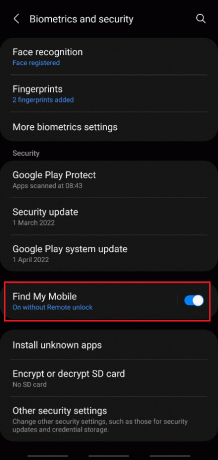
3. Stuknij przełącznik dla Zdalne odblokowanie.
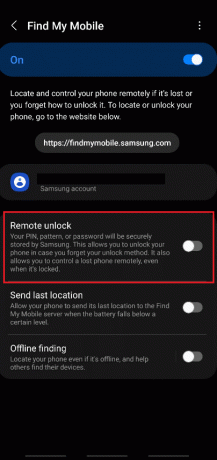
4. Uzyskiwać Zgodzić się dla wyskakującego okienka stwierdzającego: Utworzyć kopię zapasową wzoru?
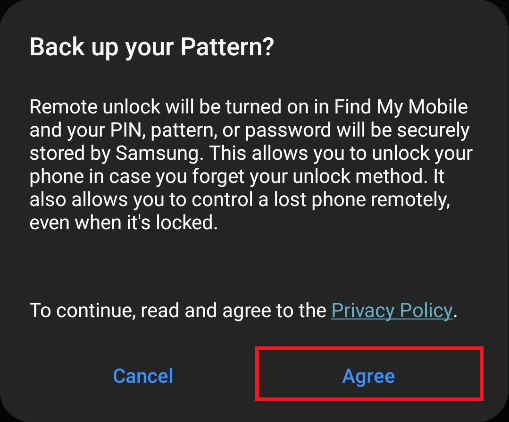
5. Twój telefon zostanie zarchiwizowany i przełączy się na Zdalne odblokowanie zostanie włączony.
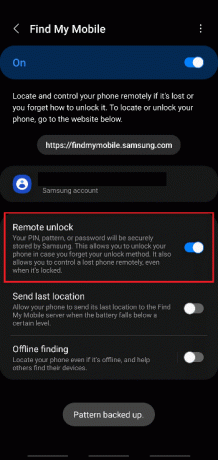
6. Teraz otwórz Konto Samsung Zaloguj się na stronie na swoim przeglądarka na komputerze.
7. Zaloguj się na swoje konto Samsung za pomocą E-mail lub numer telefonu oraz Hasło.

8. Twój telefon Samsung otrzyma kod weryfikacyjny aby potwierdzić proces weryfikacji dwuetapowej. Wprowadź kod w podświetlonym polu, jak pokazano poniżej, i kliknij Zweryfikować.

9. Zostaniesz przekierowany do swojego Strona Samsung Moje konto.
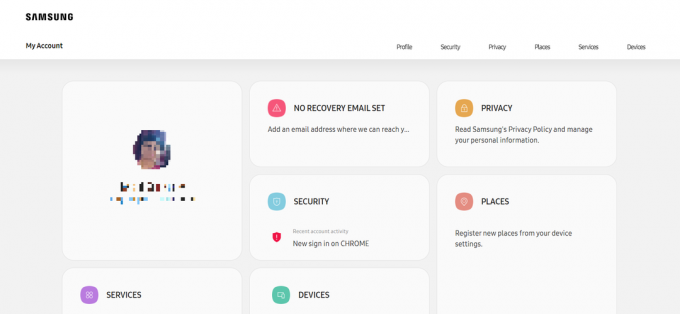
10. Przewiń w dół i kliknij URZĄDZENIA kafelek, jak pokazano poniżej.

11. Teraz kliknij Znajdź mój telefon komórkowy opcja pod Znajdź swoje urządzenia.

12. Sprawdź Przeczytałem i zgadzam się na wszystkie powyższe pola dla Informacje prawne wyskakujące okienko i kliknij Zgodzić się, jak pokazano niżej.

13. Teraz Znajdź moją mobilną stronę główną pojawi się na karcie przeglądarki. Kliknij Odblokować opcja z prawego okienka, jak zaznaczono.

14. Kliknij Odblokować opcja dla Odblokuj mój telefon wyskakujące okienko.

15. Wprowadź ponownie swój Hasło do konta Samsung aby potwierdzić proces odblokowania i kliknij Następny.
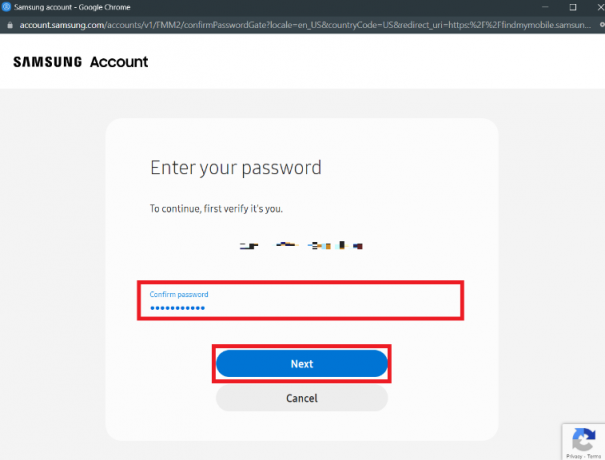
16. Poczekaj kilka sekund, aby zakończyć Odblokowywanie telefonu.

17. dostaniesz Twój telefon jest odblokowany wiadomość wkrótce, gdy telefon Samsung zostanie odblokowany zdalnie.

Przeczytaj także:Napraw problem rozładowywania baterii Samsung Note 4
Metoda 5: Uruchom w trybie awaryjnym
Korzystając z tej metody, możesz tymczasowo wyłączyć pobrane aplikacje, aby naprawić problem z odblokowaniem smartfona z Androidem na urządzeniu.
1. Długie naciśnięcie Przycisk zasilania/blokady z boku telefonu.
2. Teraz naciśnij i przytrzymaj Wyłącz zasilanie opcję z ekranu, jak pokazano poniżej.

3. Na koniec dotknij Tryb bezpieczeństwa możliwość ponownego uruchomienia telefonu w trybie awaryjnym.

Metoda 6: Interfejs użytkownika z blokadą awarii
Ta metoda to dotyczy tylko smartfonów działających naAndroid 5.0 do 5.11wersje. Stosując tę metodę, będziesz mógł zawiesić interfejs użytkownika ekranu blokady i wejść do interfejsu smartfona bez narażania jakichkolwiek danych telefonu.
Notatka: Poniższe kroki są wykonywane na Wersja Androida 11 w celach ilustracyjnych. Ponieważ ta metoda działa tylko na urządzeniach z systemem Android od 5.0 do 5.11, jeśli nie masz żadnej z wymienionych wersji, możesz pominąć tę metodę i przejść do następnej.
1. Na ekranie blokady dotknij Połączenie alarmowe opcja, jak pokazano.
2. Teraz wpisz Znak gwiazdki (*)10 razy w polu dialera, jak pokazano poniżej.
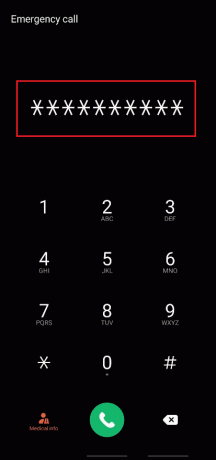
3. Kliknij dwukrotnie wypisane znaki gwiazdki i Kopiuj ich.
4. Teraz wklej skopiowane znaki wielokrotnie w tym samym polu dialera, aby zwiększyć ilość, aż opcja podświetlania i kopiowania dwukrotnie zostanie wyłączona.
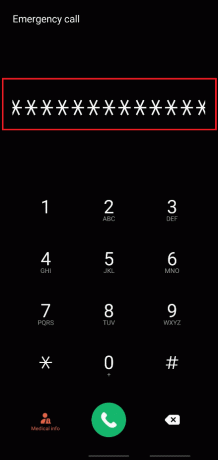
5. Następnie wróć do ekranu blokady. Dotknij i przesuń Ikona aparatu na lewą stronę od prawego dolnego rogu, jak pokazano poniżej.
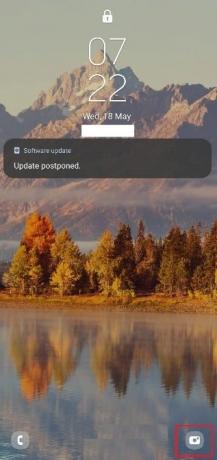
6. Teraz od Kamera interfejs, pociągnij w dół Panel powiadomień.
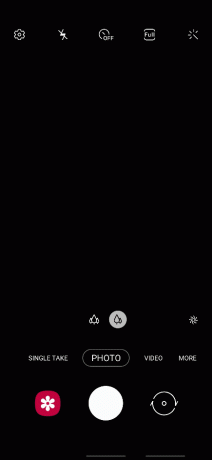
7. Stuknij w Ikona koła zębatego ustawień od prawego górnego rogu.
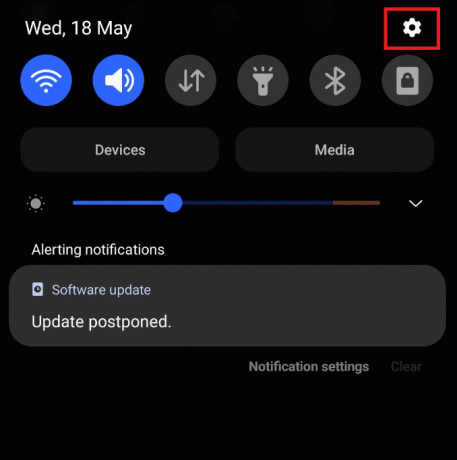
8. Teraz w Hasło pole, wklej skopiowane znaki gwiazdki w sposób ciągły, aż do awarii interfejsu użytkownika ekranu blokady.
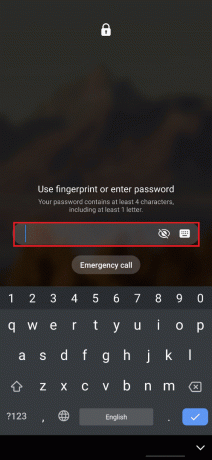
9. Wreszcie udało Ci się odblokować telefon z Androidem bez hasła. Ta metoda nie usuwa żadnych danych telefonu.
Przeczytaj także:Jak wyłączyć Asystenta Google na ekranie blokady
Metoda 7: Użyj Android Debug Bridge (ADB)
Możesz użyć Android Debug Bridge (ADB) i poleceń ADB, aby odblokować telefon z Androidem bez hasła z komputera z systemem Windows. Przed wykonaniem kolejnych kroków musisz mieć zainstalowany ADB na komputerze z systemem Windows, aby uzyskać dostęp do telefonu z Androidem z komputera. W tym celu musisz włączyć debugowanie USB na swoim telefonie z Androidem. Aby to zrobić, postępuj zgodnie z naszym przewodnikiem na Jak zainstalować ADB (Android Debug Bridge) w systemie Windows 10?.
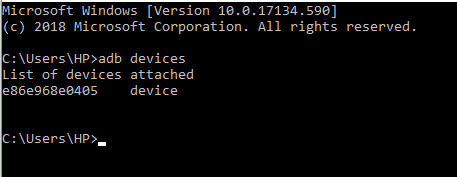
Po wykonaniu metod wymienionych w powyższym artykule, włączysz debugowanie USB w swoim telefonie, zainstalowałeś ADB na swoim komputerze.
Teraz możesz użyć ADB, aby dowiedzieć się, jak odblokować telefon z Androidem na ukorzeniony oraz nieukorzenione telefon. Poniżej znajdują się kroki wymienione dla obu typów urządzeń.
Opcja I: dla nierootowanych urządzeń
Wykonaj poniższe czynności, aby odblokować telefon z Androidem bez hasła za pomocą poleceń ADB:
1. Podłącz telefon z Androidem do komputera za pomocą kabla USB po włączeniu debugowania USB w telefonie.
2. wciśnij Klawisz Windows, rodzaj Wiersz polecenia i kliknij Uruchom jako administrator.
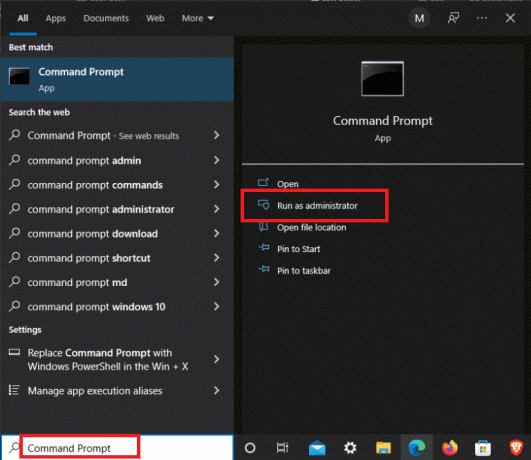
3. Wykonaj następujące czynności polecenia jeden po drugim:
powłoka adb cd/data/data.com.android.providers.settings/databases sqlite3 ustawienia.db zaktualizuj zestaw systemowy wartość=0 gdzie name='lock_pattern_autoblock'; zaktualizuj zestaw systemowy wartość=0 gdzie name='lockscreen.lockedoutpermanently'; zrezygnować

4. Po wykonaniu powyższych poleceń, uruchom ponownie Twoje urządzenie z Androidem.
5A. Ekran blokady telefonu z Androidem zostanie zresetowany.
5B. Jeśli ekran blokady telefonu z Androidem nie został jeszcze zresetowany, wpisz następujące polecenie Komenda i naciśnij Przycisk ENTER.
abd shell rm/data/system/gesture.key

6. Na koniec uruchom ponownie telefon, aby odblokować telefon z Androidem bez hasła.
Opcja II: dla zrootowanych urządzeń
Wymienione są nadchodzące kroki, aby naprawić problem z odblokowaniem smartfona z Androidem za pomocą poleceń ADB.
1. Połącz swój Telefon z systemem Android do komputera! z Kabel USB po włączeniu debugowania USB w telefonie.
2. Uruchom Wiersz polecenia jako administrator.
3. Wpisz następujące polecenia i uderzył Przycisk ENTER po każdym poleceniu.
powłoka adb su rm/data/system/locksettings.db rm/data/system/locksettings.db-wal rm/data/system/locksettings.db-shm ponowne uruchomienie

Teraz będziesz mógł odblokować swój telefon z Androidem bez podawania hasła.
Metoda 8: Użyj Menedżera urządzeń Android (ADM)
Jeśli używasz Menedżera urządzeń Android, czyli Google Find My Device, będziesz mógł wykonać zdalne przywracanie ustawień fabrycznych na telefonie z Androidem. Zaloguj się tym samym konto Google na smartfonie z systemem Android i urządzeniu komputerowym.
Notatka: Ta metoda usunie istniejące hasło blokady telefonu oraz wszystkie dane telefonu. Jeśli zdajesz sobie z tego sprawę i nadal chcesz iść do przodu, uważnie postępuj zgodnie z kolejnymi krokami. Po inicjacji ten proces jestnieodwracalnyi nie da się w ogóle zatrzymać.
1. Otworzyć Znajdź moje urządzenie w Twojej przeglądarce.
2. Kliknij USUŃ URZĄDZENIE z lewego okienka, jak pokazano poniżej.
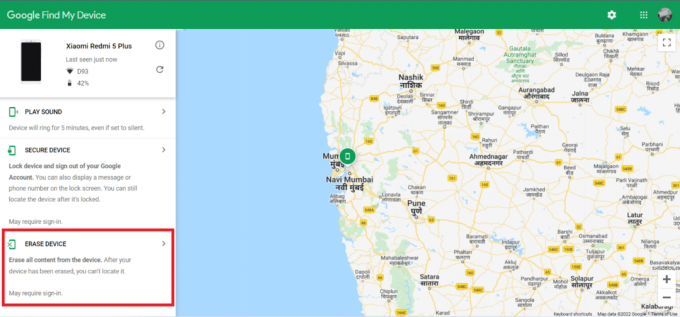
3. Kliknij USUŃ URZĄDZENIE opcję jeszcze raz, aby potwierdzić proces.

4. Następnie zaloguj się ponownie za pomocą adresu e-mail i hasła konta Google i kliknij Następny aby rozpocząć usuwanie danych telefonu.

Przeczytaj także:Jak wyłączyć funkcję Znajdź mój iPhone bez hasła?
Metoda 9: Wykonaj reset do ustawień fabrycznych
Jeśli wypróbowałeś wszystkie powyższe metody i nadal nie możesz odblokować telefonu z Androidem bez hasła, możesz na dobre przywrócić ustawienia fabryczne na urządzeniu z Androidem. Ta metoda usunie wszystkie dane z urządzenia i zresetuje je do wersji fabrycznej. Tak więc, jeśli chcesz zabezpieczyć dane przed wymazaniem, zdecydowanie zaleca się wcześniejsze wykonanie kopii zapasowej danych. Możesz przeczytać nasz przewodnik na 10 sposobów na wykonanie kopii zapasowej danych telefonu z Androidem. Po wykonaniu kopii zapasowej danych możesz bezpiecznie przywróć ustawienia fabryczne na urządzeniu z Androidem.

Zalecana:
- Napraw brak panelu sterowania NVIDIA w systemie Windows 10
- Jak sprawdzić, czy Twój telefon jest podsłuchiwany?
- 16 najlepszych prywatnych aplikacji do przeglądania Instagrama bez ludzkiej weryfikacji
- Jak odkryć aplikacje na Androida
Oto metody, które opracowaliśmy, aby Ci pomóc odblokuj telefon z Androidem bez hasła. Jeśli masz jakiekolwiek pytania dotyczące tego artykułu lub sugestie dotyczące innych tematów, wspomnij je w sekcji komentarzy poniżej, abyśmy mogli je przeczytać.



